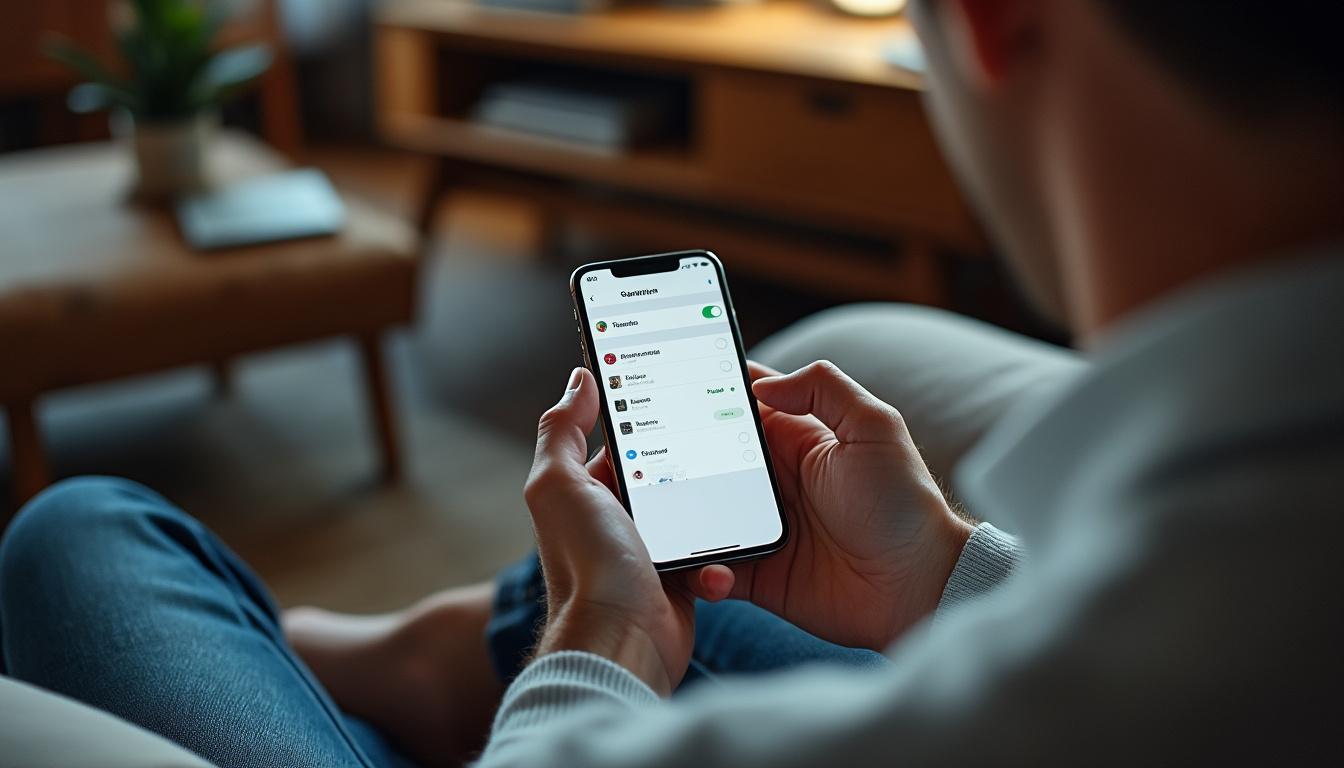À l’ère numérique, enregistrer son écran est devenu un besoin courant, que ce soit pour capturer un gameplay intense, créer un tutoriel vidéo ou partager une astuce avec des amis. Heureusement, l’iPhone X, avec son système d’exploitation iOS, offre cette fonctionnalité de manière intuitive. Dans cet article, nous explorerons en détail comment activer l’enregistrement d’écran sur votre iPhone X en un temps record.
Activation de l’enregistrement d’écran sur votre iPhone X
Pour débuter, il est important de savoir que l’enregistrement d’écran est une fonction intégrée à iOS. Vous n’avez pas besoin de télécharger une application tierce. En fait, l’activation est simple et rapide. Voici un guide étape par étape pour configurer cette fonctionnalité :
- Ouvrez l’application Réglages sur votre iPhone.
- Faites défiler la liste et touchez Centre de contrôle.
- Appuyez sur Personnaliser les commandes.
- Cherchez Enregistrement d’écran dans la liste et touchez le bouton vert « + » pour l’ajouter.
Une fois ces étapes terminées, vous pourrez accéder à l’option d’enregistrement d’écran directement depuis le Centre de contrôle en un clin d’œil. Cela vous permet d’enregistrer facilement tout ce qui se passe sur votre écran, que ce soit une vidéo en direct ou simplement la démonstration d’une fonctionnalité.
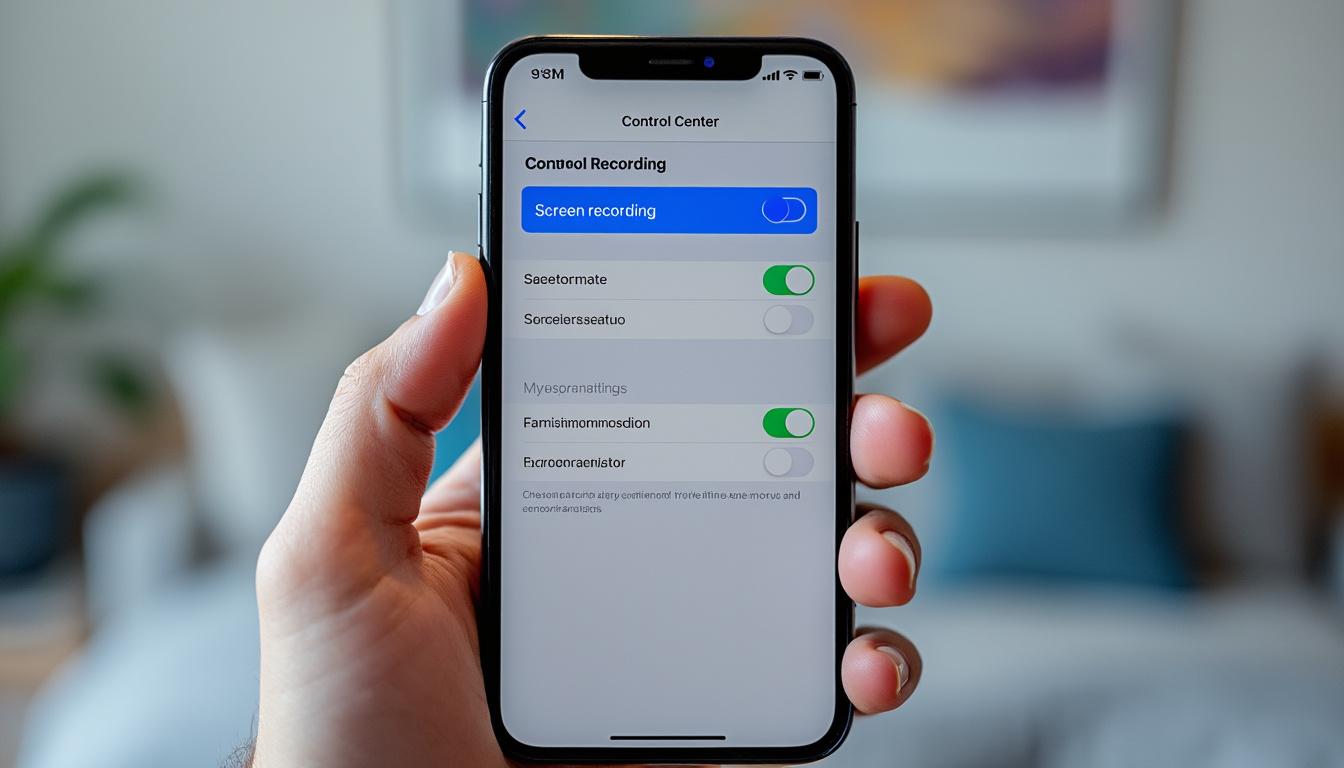
Utilisation de l’enregistrement d’écran
Après avoir activé l’enregistrement d’écran dans les réglages, il est temps de découvrir comment l’utiliser efficacement. Voici les étapes à suivre pour commencer votre enregistrement :
- Accédez au Centre de contrôle en faisant glisser votre doigt vers le bas depuis le coin supérieur droit de l’écran.
- Touchez l’icône Enregistrement d’écran, qui ressemble à un point dans un cercle.
- Une fois l’enregistrement lancé, un compte à rebours de trois secondes s’affiche avant que l’enregistrement ne commence.
- Pour stopper l’enregistrement, ouvrez à nouveau le Centre de contrôle et touchez l’icône, ou touchez la barre rouge en haut de l’écran et sélectionnez Arrêter.
C’est aussi simple que ça! Tous vos enregistrements d’écran sont automatiquement sauvegardés dans l’application Photos. Pour les retrouver facilement, ouvrez Photos, faites défiler l’écran vers le bas et sélectionnez Types de média, puis Enregistrements d’écran.
Saviez-vous que votre enregistrement d’écran peut inclure le son?
Une caractéristique intéressante de l’enregistrement d’écran sur l’iPhone X est que vous pouvez capturer le son, ce qui est très utile lorsque vous souhaitez enregistrer un tutoriel incluant un audio, ou même le son d’un jeu vidéo. Pour activer cette fonctionnalité, suivez ces étapes simples :
- Accédez au Centre de contrôle comme mentionné précédemment.
- Appuyez longuement sur l’icône Enregistrement d’écran.
- Activez l’option Microphone en touchant l’icône correspondante, qui devrait devenir rouge.
Cette option vous permet de capturer non seulement l’image, mais également votre voix, ajoutant ainsi une couche de personnalisation à vos enregistrements. C’est un excellent moyen d’apporter des commentaires ou des explications durant le processus d’enregistrement.
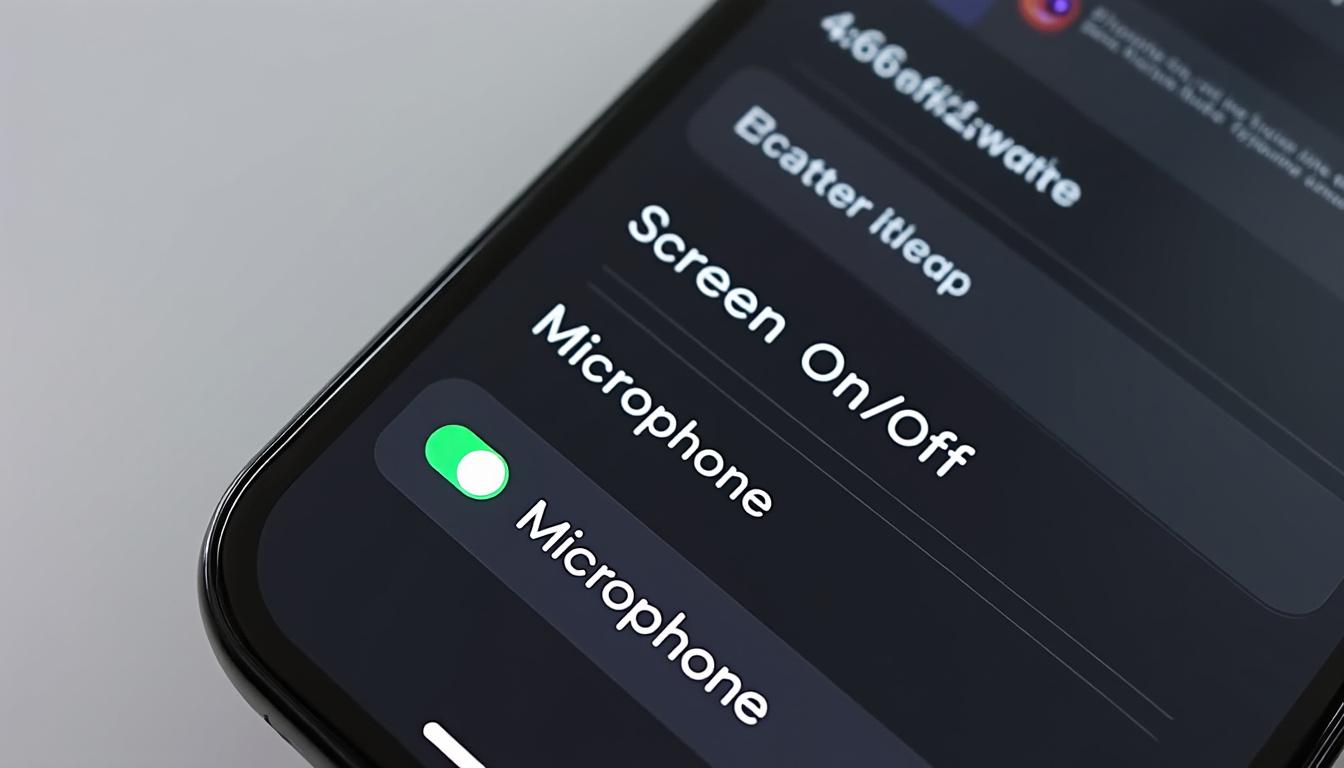
Choisir le bon contenu à enregistrer
Lorsque vous enregistrez votre écran, il est important de choisir judicieusement le contenu que vous souhaitez capter. Voici quelques suggestions pour maximiser l’utilisation de cette fonctionnalité :
- Tutoriels : Montrez aux utilisateurs comment utiliser une application ou une fonctionnalité spécifique.
- Gameplay : Partagez vos sessions lors de jeux vidéo avec des amis ou sur les réseaux sociaux.
- Réactions : Enregistrez votre réaction face à une nouvelle vidéo ou un événement en direct.
En sélectionnant le bon type de contenu, vous renderez vos enregistrements plus engageants et intéressants.
Les limites de l’enregistrement d’écran
Bien que l’enregistrement d’écran sur iPhone X soit très pratique, il existe certaines restrictions à garder à l’esprit. Par exemple, certaines applications, notamment celles qui protègent le contenu (comme les services de streaming), peuvent bloquer la possibilité d’enregistrer leur écran. En outre, vous ne pourrez pas utiliser la fonction de recopie d’écran en même temps que l’enregistrement.
| Caractéristique | Description |
|---|---|
| Applications non compatibles | Certaines applications empêchent l’enregistrement d’écran pour protéger leur contenu. |
| Pas de recopie d’écran | Impossible d’enregistrer l’écran tout en faisant un partage d’écran. |
| Qualité de l’enregistrement | La qualité dépend de la performance du téléphone et du type de contenu. |
Comprendre ces limitations vous aidera à mieux vous préparer pour vos sessions d’enregistrement, évitant ainsi toute déception.
Partage et gestion des enregistrements
Avoir un enregistrement d’écran est bien, mais savoir comment le partager ou le gérer est tout aussi important. Vos enregistrements sont stockés dans l’application Photos, où vous pouvez facilement les consulter. Voici quelques conseils pour tirer le meilleur parti de vos enregistrements :
- Ouvrez l’application Photos et accédez à Enregistrements d’écran.
- Touchez l’enregistrement que vous souhaitez partager.
- Touchez l’icône de partage dans le coin inférieur gauche pour envoyer le fichier par message, e-mail ou sur les réseaux sociaux.
En choisissant le bon canal de partage, vous pouvez rapidement faire découvrir vos créations à un public plus large.
Modifier vos enregistrements d’écran
Une fois votre enregistrement effectué, vous pouvez le modifier directement dans l’application Photos. Voici des fonctionnalités intéressantes que vous pouvez utiliser :
- Recadrage : enlevez les parties inutiles de l’enregistrement.
- Ajout de texte : ajoutez des annotations pour fournir des explications supplémentaires.
- Filtres : appliquez des filtres pour améliorer visuellement vos vidéos.
Ces options de modification vous permettent de personnaliser vos enregistrements d’écran, assurant une présentation professionnelle.
Débogage et support technique
Dans le cas où vous rencontreriez des problèmes pour activer ou utiliser l’enregistrement d’écran sur votre iPhone X, il existe plusieurs pistes à considérer. Tout d’abord, assurez-vous que votre appareil fonctionne sous la dernière version d’iOS. Voici quelques étapes pour résoudre les problèmes :
- Vérifiez que l’Enregistrement d’écran est bien ajouté au Centre de contrôle.
- Redémarrez votre iPhone pour actualiser le système.
- Assurez-vous que l’application utilisée n’interdit pas l’enregistrement.
Si le problème persiste, envisagez de contacter le support technique Apple. Des experts peuvent vous aider à résoudre les problèmes spécifiques liés à votre appareil.
Ressources pour l’assistance
Pour plus d’assistance, voici quelques ressources utiles :
- Support Apple : accès à une multitude d’articles d’aide et de tutoriels.
- Contact Apple : pour parler avec un professionnel en direct.
- Blog Geek : articles sur des astuces technologiques.
FAQ sur l’enregistrement d’écran sur iPhone X
Voici quelques questions fréquemment posées pour aider les utilisateurs à mieux utiliser cette fonctionnalité :
Quelle est la durée maximale d’enregistrement d’écran sur iPhone X?
Il n’y a pas de limite stricte, mais la durée dépend de l’espace de stockage disponible sur votre appareil. Si vous avez beaucoup d’espace libre, vous pouvez enregistrer longtemps sans interruption.
Puis-je enregistrer des vidéos en streaming avec l’enregistrement d’écran?
Non, certaines applications de streaming bloquent l’accès à l’enregistrement pour des raisons de droits d’auteur.
Où puis-je retrouver mes enregistrements d’écran sur l’iPhone X?
Ils sont stockés dans l’application Photos sous la section Types de média puis Enregistrements d’écran.
Puis-je éditer mes enregistrements d’écran après les avoir faits?
Oui, l’application Photos offre plusieurs outils d’édition pour personnaliser et ajuster vos vidéos.
Le son de l’enregistrement d’écran peut-il provenir de l’application seulement?
Vous avez la possibilité d’enregistrer à la fois le son de votre appareil et votre voix, grâce au microphone.